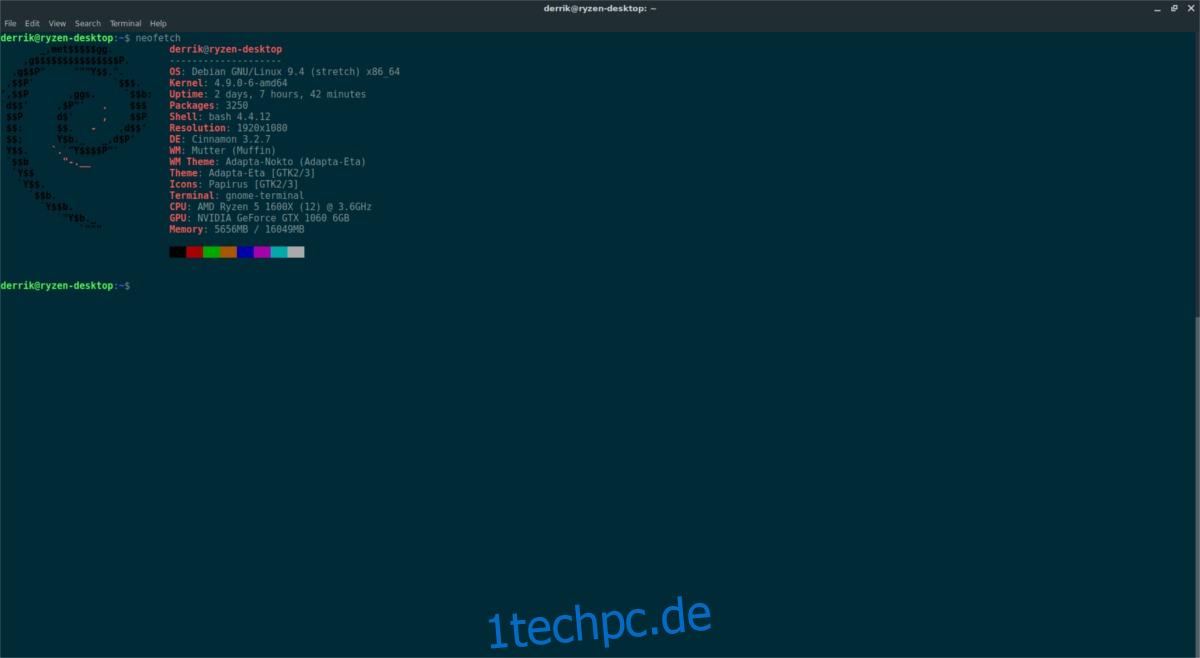Einer der Nachteile eines Linux-Benutzers ist, dass es manchmal keine einfache Möglichkeit gibt, Systeminformationen zu finden. Diese Aussage gilt insbesondere, wenn es darum geht, Systemspezifikationen für einen Linux-PC zu finden. Viele Desktop-Umgebungen unter Linux haben verschiedene Möglichkeiten, diese Informationen anzuzeigen. Darüber hinaus helfen verschiedene Apps von Drittanbietern Benutzern, ihre Systemspezifikationen nachzuschlagen.
Für einen neuen Benutzer, der nach dem Namen seiner CPU sucht, welche Art von RAM er hat oder welches Grafikkartenmodell installiert ist, kann dies ziemlich frustrierend sein. Es ist wegen dieser ärgerlichen Tatsache; Wir gehen alle Möglichkeiten durch, wie Sie ganz einfach Systemspezifikationen für einen Linux-PC erhalten können.
Inhaltsverzeichnis
Neofetch und Screenfetch
Ein schneller Weg, um eine detaillierte Anzeige Ihres gesamten Linux-PCs zu erhalten, ist die Verwendung eines „Systeminfo“-Tools. Dies sind Terminal-basierte Programme, die mit einem einzigen Befehl ausgeführt werden und eine detaillierte Anzeige von allem geben können, von der Art Ihrer CPU, der Menge an installiertem (und verwendetem) RAM, der Betriebssystemversion, der Linux-Kernel-Version und Ihrem Terminal Schale und vieles mehr.
Um eines dieser Programme zu verwenden, müssen Sie es zuerst installieren. Öffnen Sie ein Terminal und geben Sie die Befehle ein, um loszulegen. Sowohl Neofetch als auch Screenfetch können auf den meisten Linux-Distributionen installiert werden. Durchsuchen Sie Ihren Paketmanager nach beiden, und Sie werden bestimmt mindestens einen finden.
Ubuntu
sudo apt install neofetch
oder
sudo apt install screenfetch
Debian
sudo apt-get install neofetch
oder
sudo apt-get install screenfetch
Arch-Linux
sudo pacman -S neofetch
oder
sudo pacman -S screenfetch
Fedora
sudo dnf install neofetch
oder
sudo dnf install screenfetch
OpenSUSE
sudo zypper install screenfetch
Holen Sie sich Systemspezifikationen mit Neofetch
Um über das Neofetch-Programm auf Systeminformationen zuzugreifen, öffnen Sie ein Terminalfenster. Rufen Sie im Terminal das Programm auf:
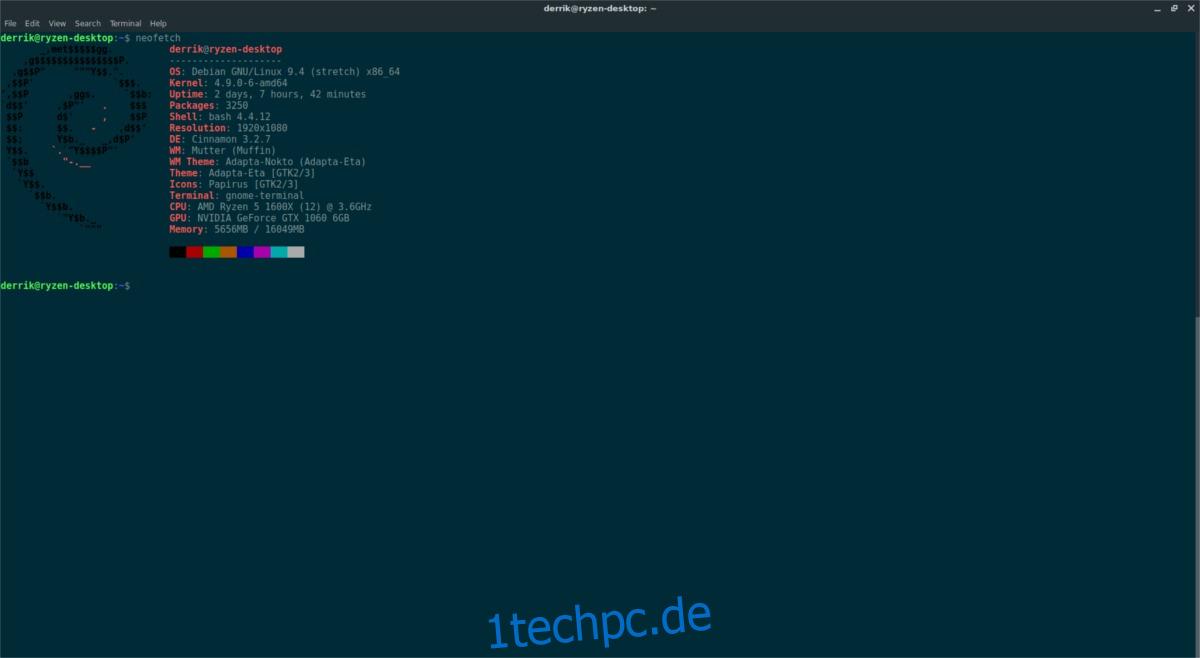
neofetch
Geben Sie ihm ein paar Sekunden Zeit, und Sie sehen eine vollständige Anzeige Ihres gesamten Linux-PCs mit detaillierten Informationen zu CPU, GPU, RAM usw.
Rufen Sie Systemspezifikationen mit Screenfetch ab
Screenfetch funktioniert ähnlich wie Neofetch, obwohl es nicht so gut aussieht. Um Systemspezifikationen für einen Linux-PC mit diesem Programm zu erhalten, öffnen Sie ein Terminalfenster und rufen Sie das Programm auf.
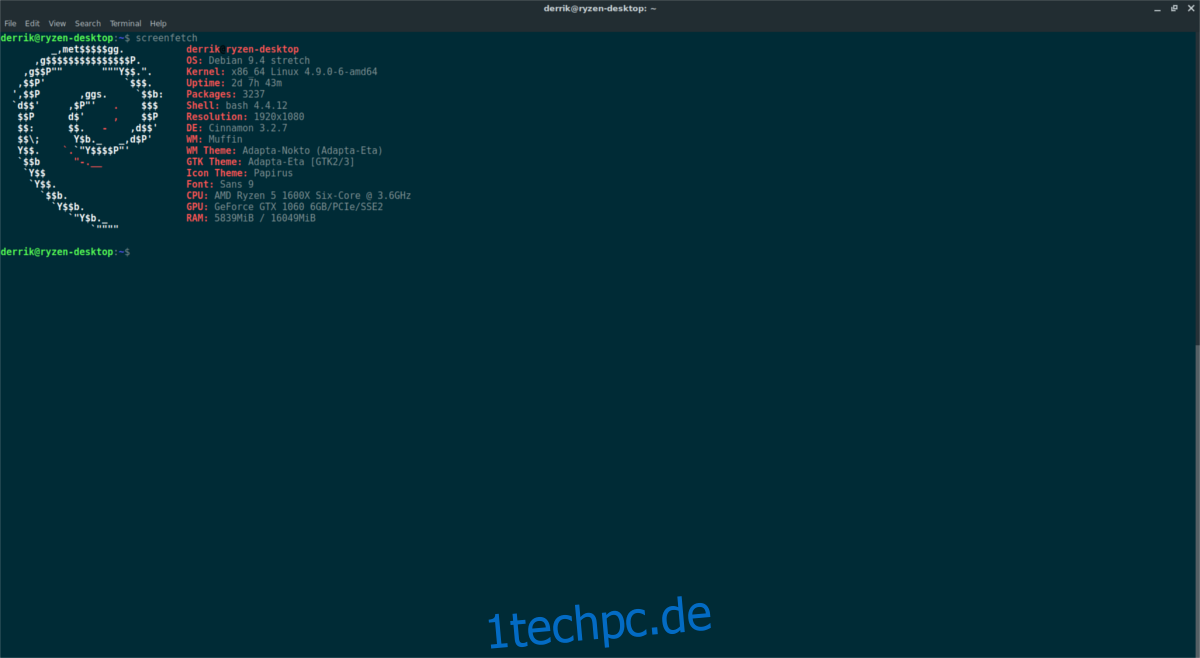
screenfetch
Wie Neofetch benötigt Screenfetch einige Sekunden, um Systeminformationen zu sammeln. Wenn Sie fertig sind, wird eine detaillierte Anzeige Ihres gesamten Linux-Systems gedruckt.
Abrufen von Systemspezifikationen auf die alte Art
Programme wie Neofetch und Screenfetch sind nützlich, aber nicht die einzige Möglichkeit, detaillierte Informationen auf Ihrem Linux-PC abzurufen. Es stellt sich heraus, dass die meisten Linux-Systeme Dateien haben, auf die jeder Benutzer zugreifen kann, um Systeminformationen anzuzeigen. In diesem Abschnitt des Handbuchs erfahren Sie, wie Sie diese Informationen abrufen und schnell für später speichern können.
Beginnen wir damit, die CPU-Informationen unter Linux herauszufinden. Führen Sie in einem Terminal Folgendes aus:
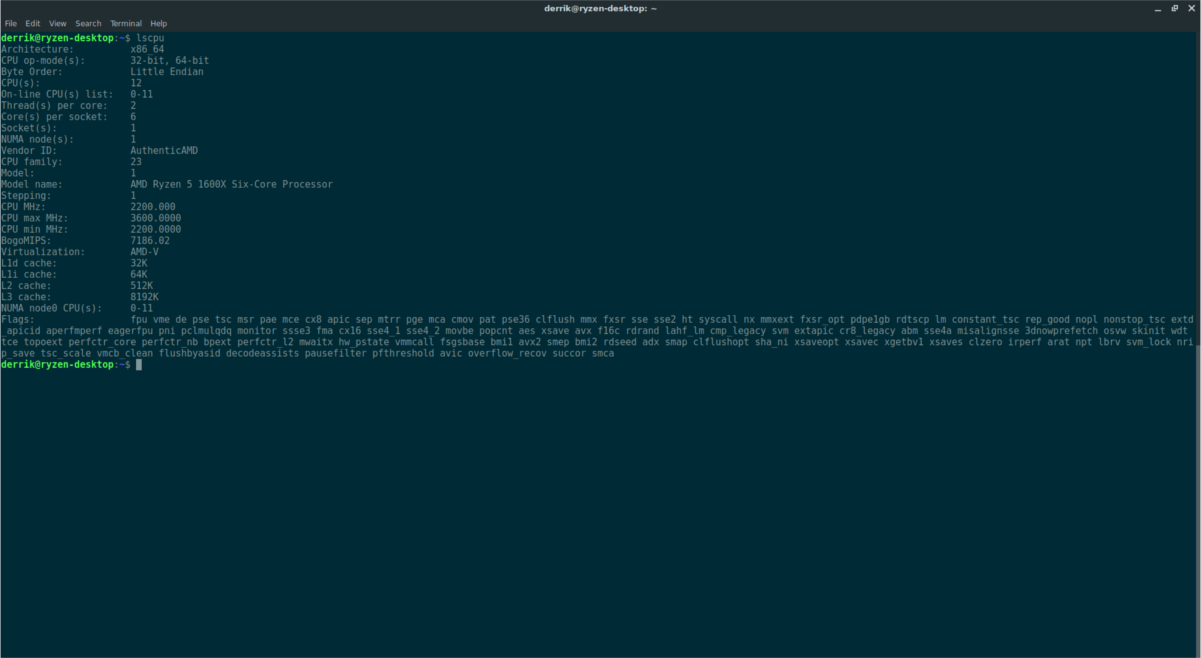
lscpu
Der Befehl lscpu kann Informationen zu allem anzeigen, was Sie über Ihre CPU, die Anzahl der Kerne, die Geschwindigkeit, das CPU-Modell usw. wissen müssen. Müssen Sie diese Informationen für später speichern? Erwägen Sie, es in einer Datei auszuführen.
lscpu >> ~/cpu-info.txt
Das nächste Tool, lshw, kann Informationen über Ihre CPU sowie viele andere Hardwarekomponenten anzeigen. Wenn Sie einfach lshw im Terminal ausführen, erhalten Sie eine Liste mit Informationen.
Wenn Sie bestimmte Hardware in der Liste isolieren möchten, kombinieren Sie sie mit -Klasse.
Um beispielsweise die Größe des Arbeitsspeichers auf Ihrem PC anzuzeigen, führen Sie Folgendes aus:
sudo lshw -class memory
Müssen Sie die Speichertypen auf Ihrem Linux-PC trennen? Kein Problem, verwenden Sie -Klassenspeicher.
sudo lshw -class storage
Um die gesamte Ausgabe von lshw in einer Textdatei zu speichern, gehen Sie wie folgt vor:
sudo lshw -class classname >> /home/username/Desktop/lshw-classname-info.txt
oder
sudo lshw >> /home/username/Desktop/lshw.txt
Hardwareinformationen beziehen sich nicht nur auf interne Komponenten wie die CPU usw. Es gibt auch den USB-Bus und den PCI-Bus. Um Informationen zu diesen beiden Bereichen anzuzeigen, müssen Sie sowohl lsusb als auch lspci verwenden. Beginnen wir mit dem PCI-Tool.
Die Verwendung des lspci-Befehls ähnelt vielen anderen listenbasierten Tools auf dieser Liste. Führen Sie Folgendes aus, um die gesamte Anzeige aller an Ihren Linux-PC angeschlossenen PCI-Geräte anzuzeigen:
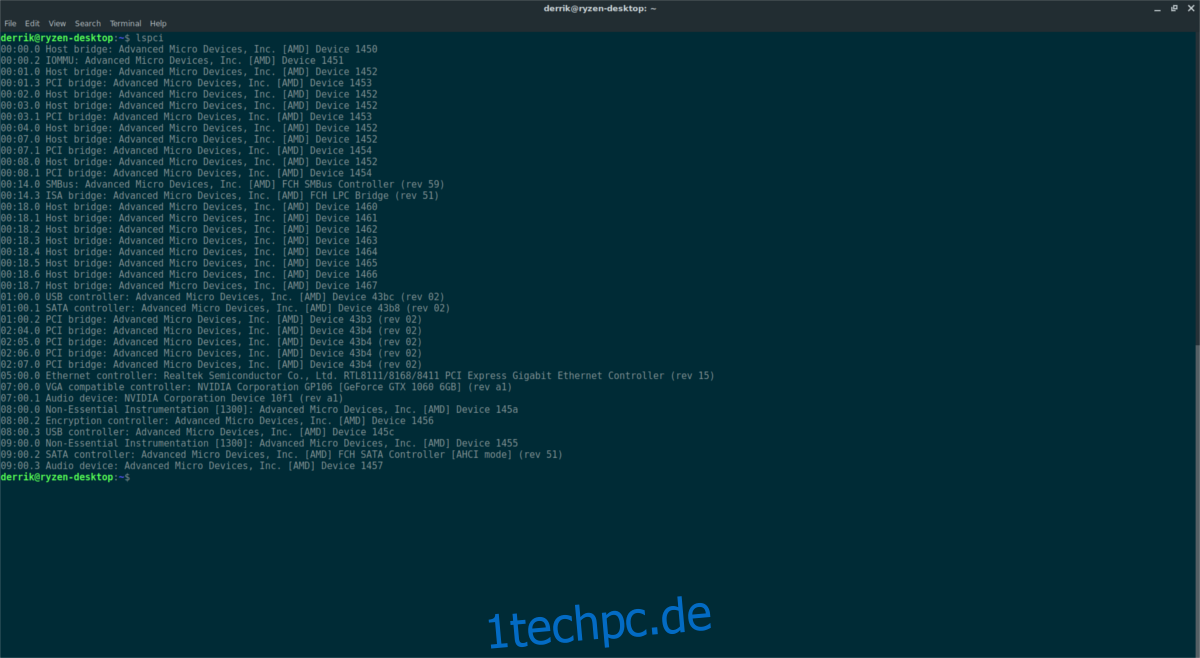
lspci
Sie werden ziemlich viele verschiedene PCI-Geräte bemerken. Um die Sortierung zu vereinfachen, sollten Sie in Erwägung ziehen, den Befehl more hinzuzufügen.
lspci | more
Bewegen Sie sich mit der Eingabetaste durch die Liste.
Müssen Sie einen bestimmten Artikel isolieren? Verwenden Sie grep. Um beispielsweise die Nvidia-PCI-GPU in der Liste zu trennen, würden Sie Folgendes tun:
lscpi | grep NVIDIA
Führen Sie diesen Befehl aus, um die gesamte Ausgabe dieses Befehls in einer Datei zu speichern.
lspci >> ~/lspci-list.txt
Zuletzt die USB-Geräte. Die Verwendung von lsusb ist dem lspci-Befehl sehr ähnlich, daher sind nicht viele zusätzliche Informationen erforderlich. Um USB-Geräte in einer langen Liste anzuzeigen, versuchen Sie, den Befehl alleine auszuführen:
lsusb
Um die Liste übersichtlicher zu gestalten, fügen Sie am Ende weitere hinzu.
lsusb | more
Isolieren Sie verschiedene USB-Geräte in der Liste mit grep:
lsusb | grep "USB NAME"
Speichern Sie alles in einer Datei mit:
lsusb >> ~/lsusb-info.txt
Wenn Sie es vorziehen, ein Tool mit einer GUI zum Anzeigen Ihrer Systemspezifikationen zu verwenden, probieren Sie es mit Stacer.